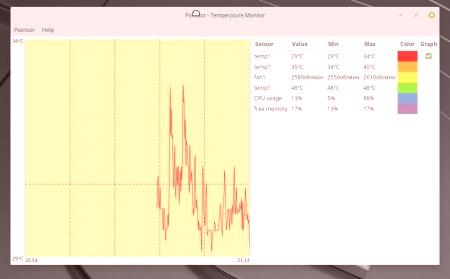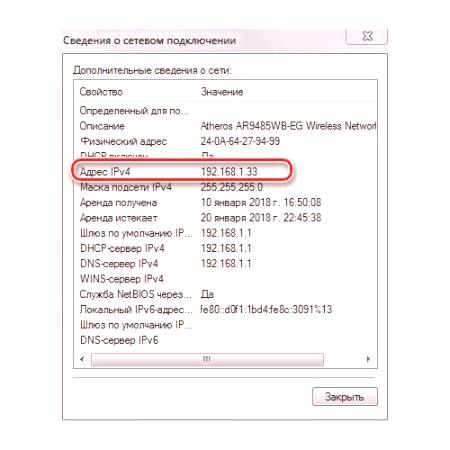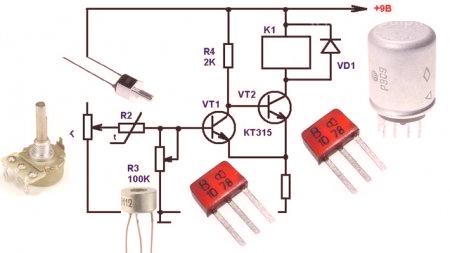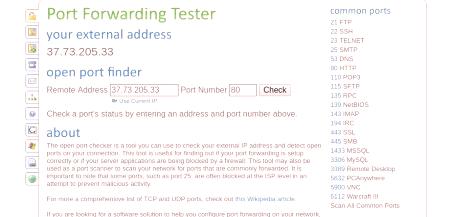Korisnici računala moraju pratiti sve informacije o svom radu kako bi spriječili bilo kakav kvar. Često je važan parametar temperatura grijanja središnjeg procesora. A ako se u operacijskom sustavu Windows mnogo lakše nosi s zadatkom dobivanja željenih informacija, u Linuxu je njegova implementacija teška. Zatim, članak će vam reći kako na Linuxu saznati temperaturu procesora.
Saznajte temperaturu pomoću programa lm_sensors
Korak 1: Instalirajte
pacman -S lm_sensors(ArchLinux);yum install lm_sensors(CentOS);apt install lm-sensor(Debian);zypper u senzoru(OpenSUSE). U većini distribucija, za uspješnu instalaciju, prvo morate dobiti povlastice superkorisnika. Alternativno, gore navedenim naredbama možete propisati riječsudo .
Korak 2: Konfiguracija
Nakon što su sve komponente programa preuzete i instalirane na sustav, potrebno ih je konfigurirati. Ova akcija se izvodi jednostavno, u "Terminalu" je dovoljnoNaredite naredbuza otkrivanje senzora .
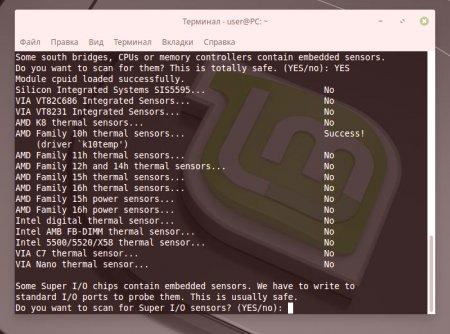
Odmah nakon početka naredbe bit će potrebno odobriti različite dozvole za izvođenje jedne ili druge radnje. Na sva pitanja treba odgovoriti potvrdno, tj. Upisati riječ DA i pritisnuti tipku Enter. Odgovarajući na sva postavljena pitanja, ostaje samo da pritisnete gumb Enter da biste dovršili postavljanje programa.
& lt ;! - fb_336x280_mid2 - & gt;
& lt; script & gt; (adsbygoogle = window.adsbygoogle || []). push ({});
Korak 3: Provjera temperature procesora u Linuxu
Nakon što je program lm_sensors konfiguriran, možete odmah nastaviti s provjerom temperature procesora i drugih komponenti računala. Da biste to učinili, dovoljno je izvršiti naredbesenzorau "Terminalu".
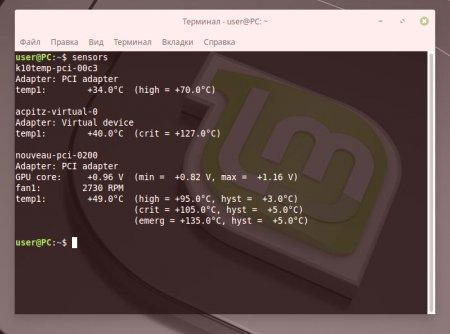
Odmah će se pojaviti podaci o svim komponentama računala. Prvi redak je naziv same opreme. Procesor se ovdje zove CPU. Zatim se u istoj liniji primjenjuje napon. Usput, u zagradama možete vidjeti minimalne i maksimalne vrijednosti ove varijable. Malo niže, ventilator pokazuje brzinu okretanja hladnjaka. Tada je željena varijabla temperatura procesora u Lnuxu. Isto, u zagradama možete vidjeti kritični indeks ove varijable, nazvanu riječ crit.
Ako ustanovite da je trenutna vrijednost blizu ili iznad nje, potrebno je hitno razmisliti o popravcima. Često pomaže promijeniti hladnjak ili termopast.
Pomoću provjerite temperaturuprogrami PSENSOR
"Terminal" - vrlo specifična komponenta sustava, koja je pogodna ne samo za svakog korisnika. Ako ste ljubitelj grafičkog sučelja, onda za provjeru temperature procesora u Linuxu obratite pažnju na program PSENSOR.
& lt; script type = "text /javascript" & gt;
može blockSettings2 = {blockId: "R-A-271049-5", renderTo: "yandex_rtb_R-A-70350-39", async: 0};
if (document.cookie.indexOf ("abmatch =") & gt; = 0) blockSettings2.statId = 70350;
Funkcija (a, b, c, d, e) {a [c] = a [c] || [], a [c] .push (funkcija () {Ya.Context.AdvManager.render (blockSettings2)}), e = b.getElementsByTagName ("script") , d = b.createElement ("script"), d.type = "text /javascript", d.src = "//an.yandex .ru /system /context.js ", d.async =! 0e.parentNode.insertBefore (d, e)} (ovaj, ovaj.dokument," yandexContextAsyncCallbacks ");
Prvo, postavite ga. Da biste to učinili, pokrenite naredbu "Terminal"apt install psensor . Da biste započeli instalaciju, morate dati dopuštenje. Da biste to učinili, unesite slovo Y i pritisnite Enter.
psensor .